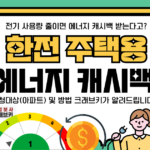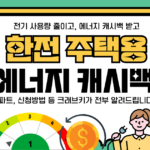빙 이미지 크리에이터 (bing 이미지 크리에이터)에 대해 알아보고 계신가요 ? 마이크로소프트에서 개발한 무료 ai 이미지 생성기인데. 단어만 잘 선택해서 사용하면 초보자들도 쉽게 만들 수 있습니다. 그래서 이번 시간에는 빙 이미지 크리에이터 사용법과 초보자들 꿀팁까지 알려드리겠습니다.
빙 이미지 크리에이터 (bing 이미지 크리에이터) 준비물
사용법을 알려드리기 전에 먼저 microsoft 엣지로 사용할 수 있어 가입을 하셔야 되는데요.
가입 방법에 대해 알려드리도록 하겠습니다.
microsoft 엣지 가입방법
1 microsoft 엣지를 들어가셔서 edge 체험을 눌러줍니다.
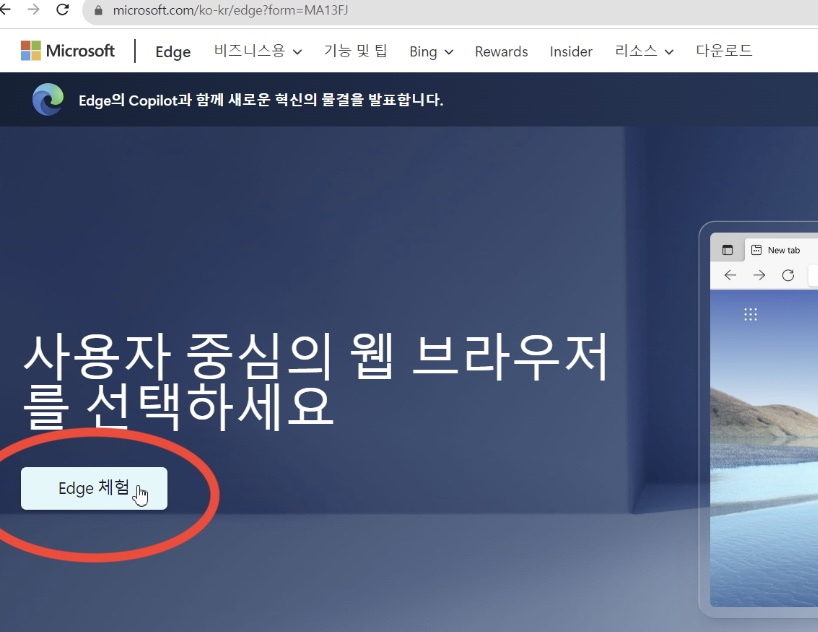
2 Microsoft Edge 설치를 한 후 microsoft edge 열기 버튼을 클릭합니다
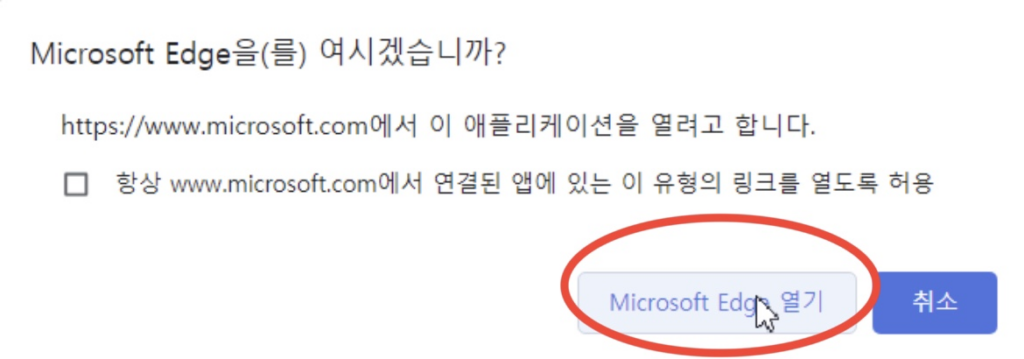
3 Microsoft Edge 브라우저에 들어가셔서 로그인 하시면 완료입니다.
빙 이미지 크리에이터 이미지 사용법
1 먼저 아래 바로 가기 사이트로 들어가서 가입 및 만들기를 클릭해줍니다.
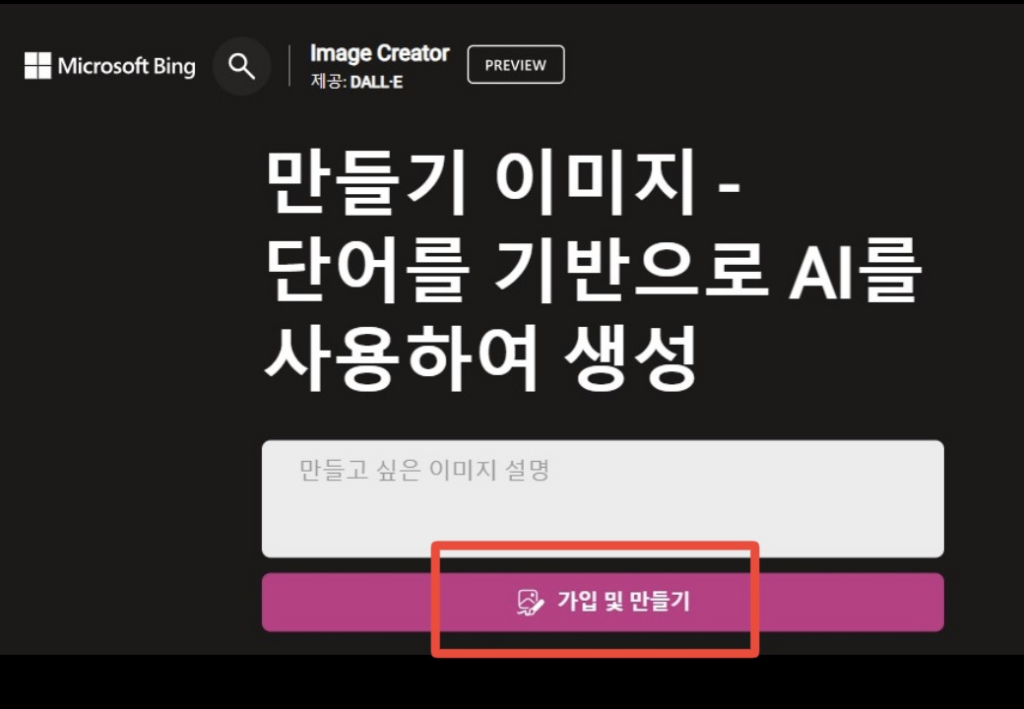
2 로그인을 해줍니다.
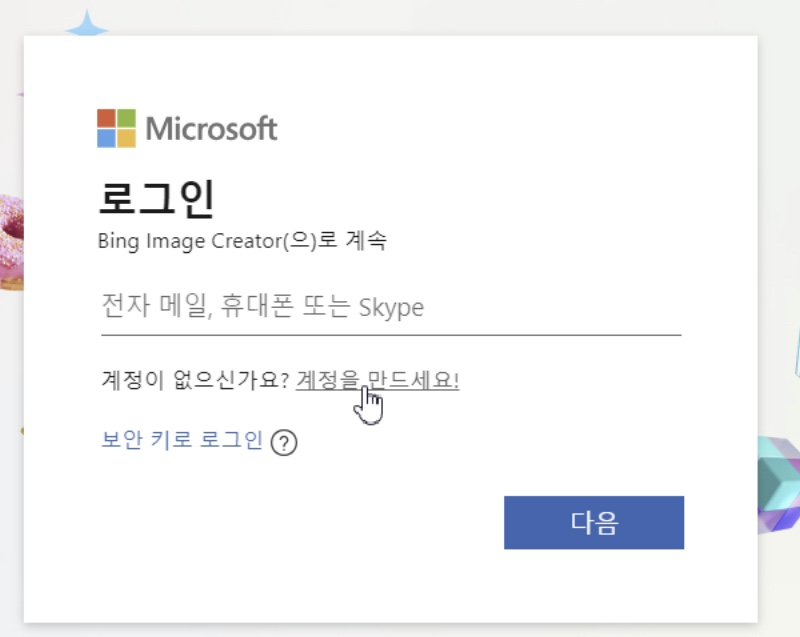
3 로그인 후 아래 검색창에 단어를 치신후 만들기를 클릭하시면 됩니다. 이때 검색창에는 형용사 + 명사 + 동사 + 스타일을 전부 입력하시는 것이 좋습니다
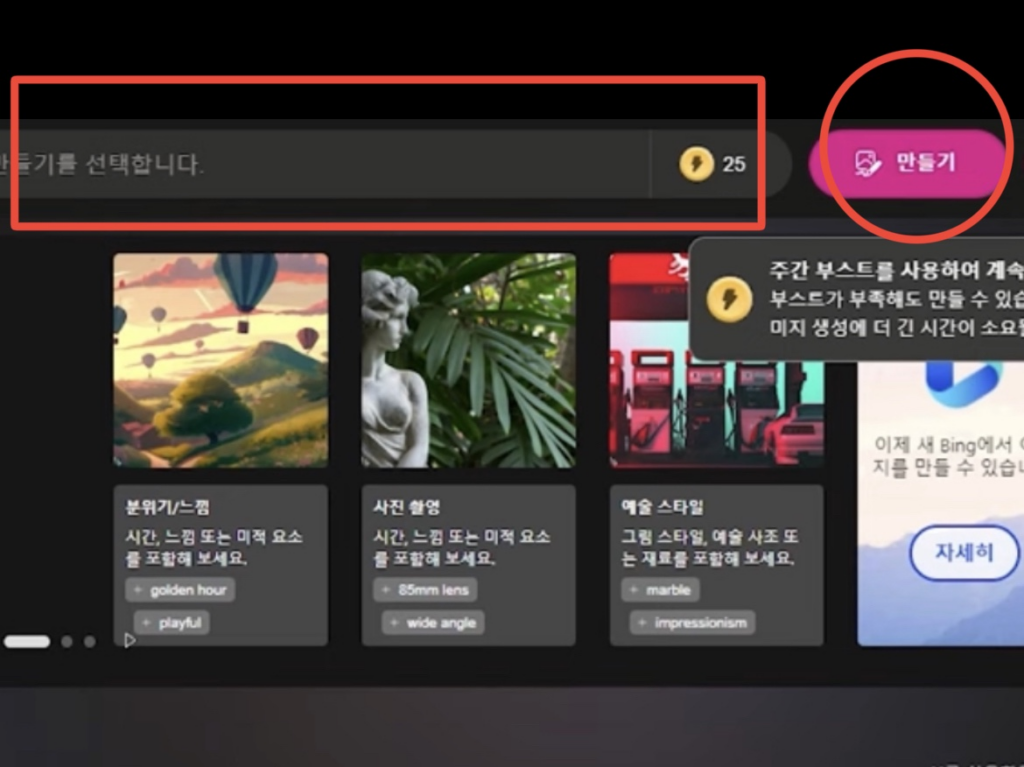
초보자들을 위한 사용 꿀팁
처음으로 빙 이미지 크리에이터 사용하시는 분들은 좀 어려우실 수 있는데요
그런 분들을 위하여 몇 가지 팁을 전수하고자 합니다.
아이디어 탐색 이용
첫 번째로 아이디어 탐색을 이용하는 방법인데요.
사이트 하단에 있는 아이디어 탐색을 클릭하여 이미지 중 마음에 드는 사진을 클릭하여
어떻게 적었는지 참고하는 방법입니다.
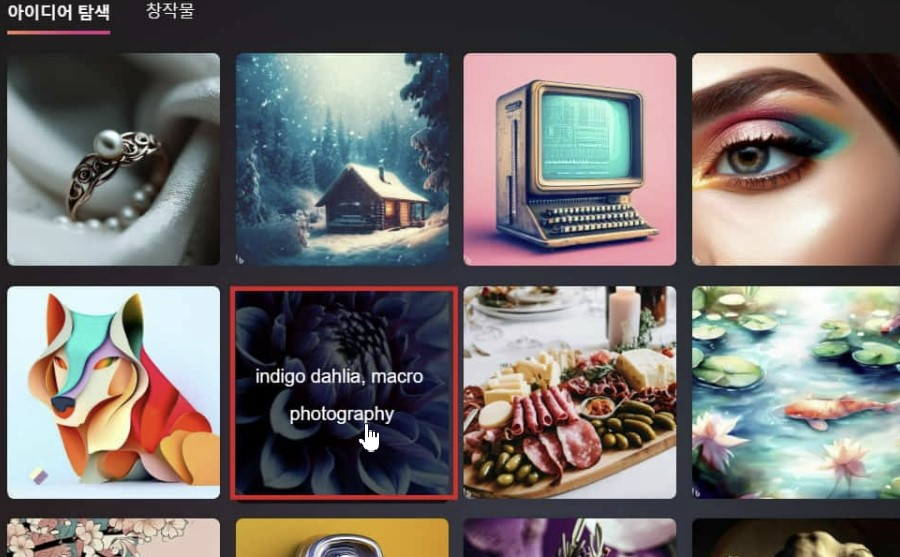
빙챗을 이용하여 단어 만들기
다음으론 빙챗을 이용하여 단어를 만드는 방법인데요,
예시로 간단하게 알려 드리겠습니다.
1 먼저 우측 상단 빙챗 버튼을 클릭 혹은 아래 빙챗 바로 가기로 들어가줍니다.
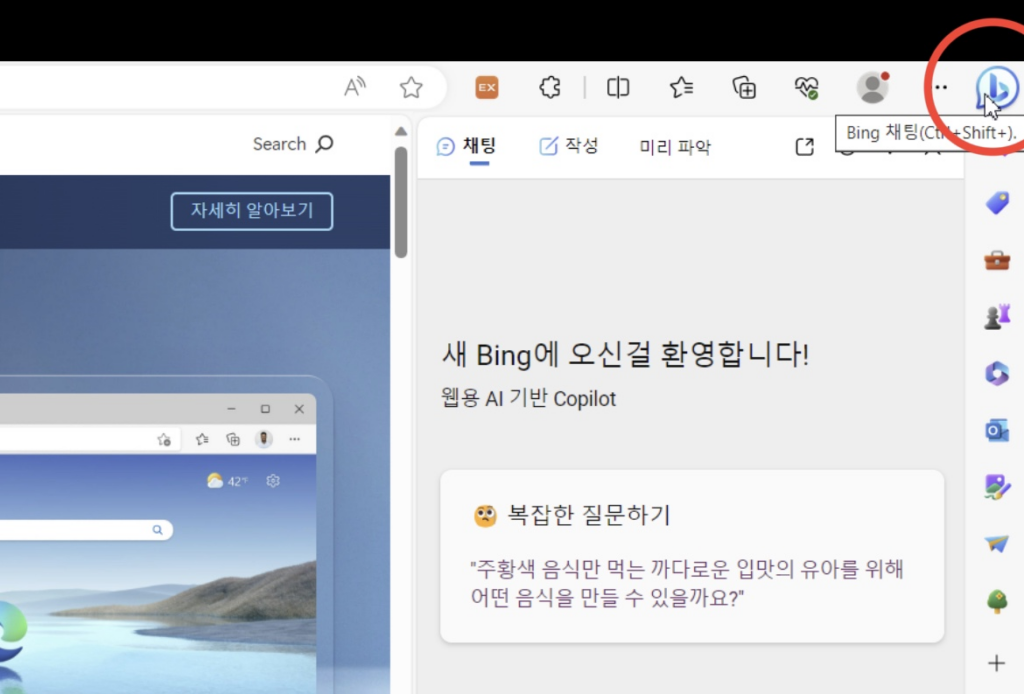
2 답변 유형을 보다 창의적인으로 클릭해줍니다.
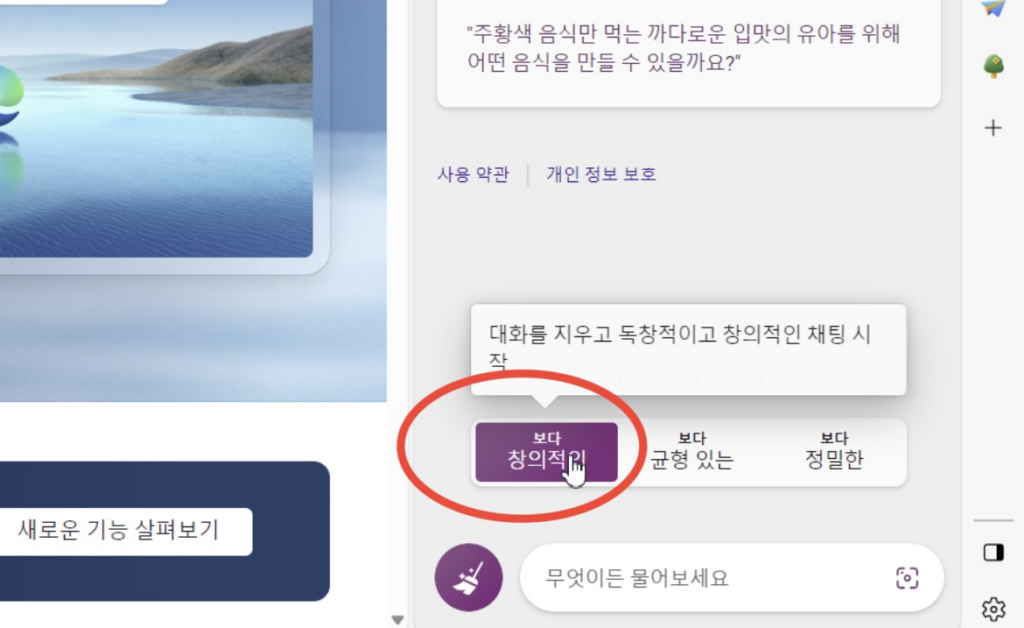
3 저는 고양이를 예시로 쳐봤는데요, 아래처럼 질문을 치시고 보내면 이렇게 답변을 해주니 단어를 조합하여 적으시면 쉽게 적으실 수 있습니다
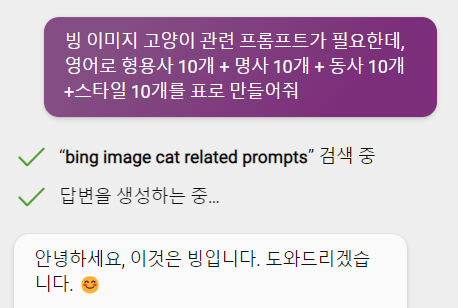
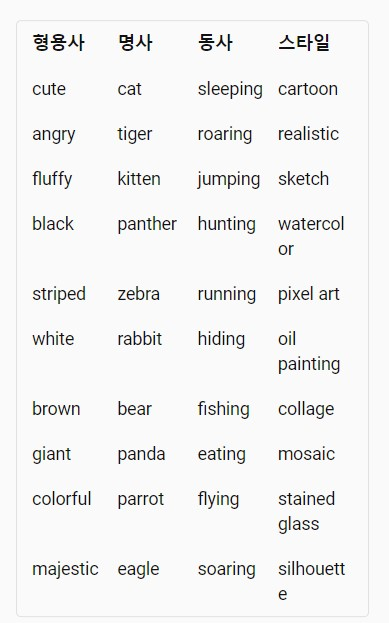
챗GPT를 이용하여 쓰기
마지막은 챗GPT를 이용해서 쓰는 방법인데요.
1 먼저 아래 바로 가기로 챗 gpt로 들어가줍니다.
2 마찬가지로 챗GPT로 아래와 같은 형식으로 질문 하시면 됩니다.
예시) 고양이 관련 프롬프트를 만들때
[챗GPT 프롬프트] 빙 이미지 고양이 관련 프롬프트가 필요한데 형용사 10개 + 명사 10개 + 동사 10개 + 스타일 10개를 표로 만들어줘. 또한 표를 이용하여 문장을 10개 만들어줘
[ChatGPT Prompt] Bing Image I need a cat related prompt, please tabulate 10 adjectives + 10 nouns + 10 verbs + 10 styles. Also, make 10 sentences using the table
이외 유사한 ai 이미지 사이트
이외에도 유사한 ai 이미지 사이트 방법도 이전 포스팅에서 다룬 적 있는데,
아래 바로 가기 남길 테니 참고하시고 이상으로 포스팅을 마치도록 하겠습니다 감사합니다.